NTTルーターの登録ランプが赤点滅していてインターネットに繋がらない、初期状態が橙のままでどうしたらいいのか、そのようなお困りごとはありませんか?
ルーターのオプション登録やconfig設定に問題があるのではないか、あるいはxg-100neといった特定の機種におけるアラームの点灯、緑点滅の状態が気になるという方もいるかもしれません。
また、モデム交換の時期は何年くらいなのか、ランプが全くつかない場合の対策など、光回線に関連する疑問は多岐にわたります。
この記事では、これらのONUやルーターに関する様々なトラブルと、その具体的な解決策について詳しく解説していきます。
- NTTルーターの各ランプが示す意味
- インターネット接続トラブルの一般的な原因
- ルーターやONUの再起動手順
- 問題が解決しない場合の問い合わせ先
NTTルーターが点滅する原因と対処法
登録ランプ赤点滅の原因とは

NTTルーターの登録ランプが赤点滅している場合、これはひかり電話の設定に問題があることや、認証エラーが発生していることを示しています。具体的には、プロバイダとの接続設定が正しく行われていない、あるいは契約情報とルーターの設定が一致していないといった状況が考えられます。例えば、新しいルーターに交換した際や、初期設定が完了していない場合にこの状態になることがあります。
ポイント:登録ランプの赤点滅は、インターネット接続設定の不備や、ひかり電話の認証エラーを示唆しています。
このランプが赤点滅している際は、まずルーターとONU(回線終端装置)の電源を両方とも一度切り、数分待ってから再度電源を入れ直してみてください。電源の入れ直しの手順としては、まずONUの電源を入れ、UNIランプ以外のランプが点灯することを確認します。その後、ルーターの電源を入れ、登録ランプが緑色に点灯するかどうかを確認してください。これにより、一時的な不具合が解消される場合があります。
初期状態ランプが示すこと

初期状態ランプは、ルーターが工場出荷時の状態であること、または接続設定が正しく行われていない状態であることを示しています。このランプが橙色に点灯または点滅している場合、主に以下の状況が考えられます。
| ランプの状態 | 意味 |
|---|---|
| 橙点灯 | 工場出荷時の状態 |
| 橙点滅 | IPアドレスが重複している可能性、または設定エラー |
Google スプレッドシートにエクスポート
初期状態ランプが橙色に点灯している場合、ルーターの接続設定を最初からやり直す必要があるかもしれません。この場合、プロバイダから提供された設定情報(ユーザーIDやパスワードなど)を用いて、ルーターの管理画面からconfig設定を行う必要があります。設定方法については、ご契約のプロバイダのウェブサイトやルーターの取扱説明書で確認できます。なお、IPv6接続で利用している場合、橙点灯していてもインターネット接続ができていれば正常な状態とされています。
ONUやモデムのランプ確認

インターネットに接続できない際、ルーターだけでなくONUやモデムのランプ状態も確認することが重要です。これらの機器のランプは、回線自体に問題がないか、あるいはルーターとの接続が適切に行われているかを示唆しています。
補足:ONUは光回線の場合に設置される回線終端装置、モデムはVDSL回線やADSL回線で利用される機器です。
特にUNIランプや光回線ランプが緑色に点灯している場合は、NTT局舎からご自宅までの光回線には問題がないことを示しています。もしこれらのランプが消灯していたり、赤く点灯・点滅している場合は、回線自体に物理的な異常があるか、あるいは接続不良が発生している可能性があります。このような場合は、まずケーブルがしっかりと差し込まれているか確認し、必要に応じて抜き差しを試してみてください。
XG-100NEのトラブル対策

XG-100NEはNTTが提供するホームゲートウェイの一種であり、特にNTT光クロスのような10ギガ回線で利用されています。この機種でインターネットに繋がらなくなった場合、前述の登録ランプが赤点滅することがよくあります。この機器に限らず、多くのルーターに共通する基本的な対策としては、以下の手順を試すことが推奨されます。
ポイント:XG-100NEを含むルーターの不具合は、電源の入れ直しで改善することがあります。
1.ルーターとONUの両方の電源コードを抜きます。 2.ONUに電源コードを挿し、電源を入れます。 3.ONUのランプ(特にUNIランプ以外)が正常に点灯するまで待ちます。 4.その状態になったら、ルーター(XG-100NE)に電源コードを挿します。 5.しばらく待ち、登録ランプが緑色に点灯することを確認してください。
この手順は、機器の起動順序を正しくすることで、一時的なシステムエラーを解消する効果が期待できます。
アラームランプ点灯時の対応
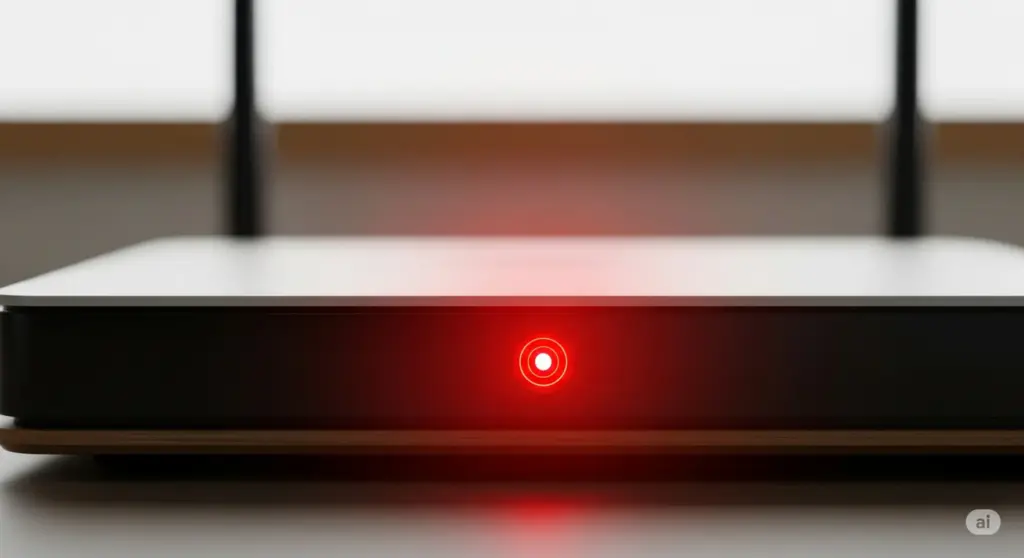
ルーターのアラームランプが赤点灯している場合、機器に何らかの異常が発生している可能性が高いです。これは内部のシステムエラーや、USBポートの異常などを検知していることを示しています。
注意:アラームランプの赤点灯は機器の故障を示唆していることが多く、自己判断での複雑な操作は避けましょう。
もしこのランプが赤点灯している場合は、まずはルーターの電源を入れ直してみることをおすすめします。アダプタをコンセントから抜き、数分待ってから再度挿し込むことで、一時的な不具合が解消されることがあります。しかし、再起動後も赤点灯が続く場合や、頻繁に点灯する場合は、機器自体が故障している可能性が考えられます。このような状況では、後述する事業者やメーカーへの問い合わせが必要となります。
緑点滅は正常な状態か

ルーターのランプが緑点滅している場合、そのランプの種類によって意味合いが異なります。例えば、登録ランプが緑点滅している場合は、ひかり電話の設定中である可能性を示唆しています。また、ACTランプやUNIランプが緑点滅している場合は、データ通信中であることを示しており、これは正常な状態です。
補足:ランプが緑色に点灯・点滅している場合は、基本的に正常な動作状態を示すことが多いです。
しかし、本来は緑点灯すべきランプが緑点滅を続けている場合、特定の機能が正常に動作していない可能性もゼロではありません。例えば、PPPランプが緑点灯せずに緑点滅している場合、セッションが複数継続している状態を示すことがあります。このように、緑点滅であっても、そのランプが本来どのような状態を示すべきかを知ることが重要です。不明な場合は、ルーターの取扱説明書を確認してください。
NTTルーター点滅で困った時の解決策
ランプがつかない時の確認事項
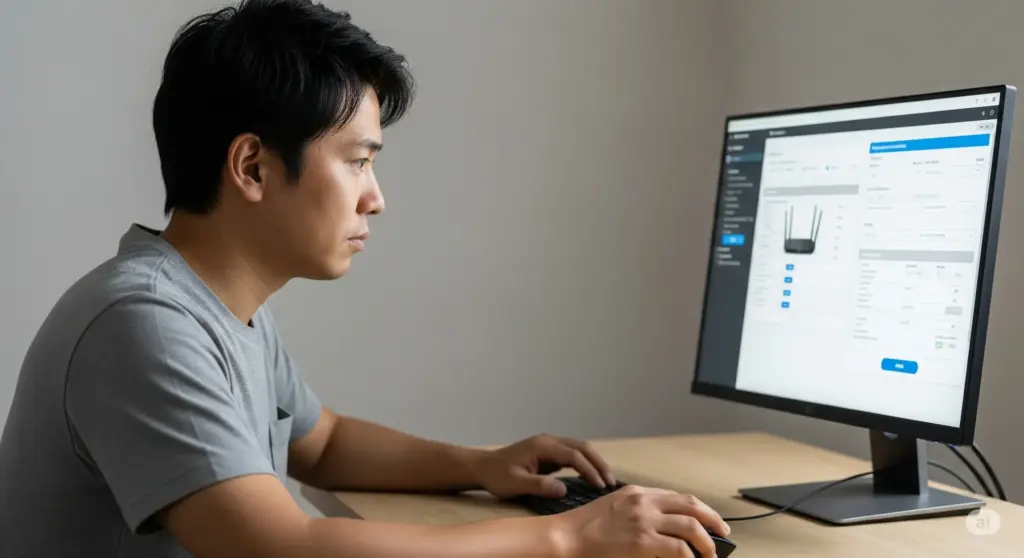
ルーターやONUのランプがつかない場合、最も単純な原因として電源が入っていないことが考えられます。これは、電源ケーブルが抜けていたり、延長ケーブルや電源タップに問題があったりするケースも含まれます。
ポイント:ランプが無点灯の場合は、まず電源接続とケーブルの緩みを確認してください。
まず、機器の電源ケーブルがコンセントにしっかりと接続されているかを確認しましょう。延長ケーブルや電源タップを使用している場合は、それらを介さずに直接コンセントに接続してみて、電源ランプが点灯するかどうかを確認します。また、ケーブルの断線や破損がないかも目視で確認することが大切です。これらの基本的な確認で改善しない場合は、機器自体の故障や回線側の問題の可能性があります。
オプション設定の確認ポイント

ルーターのオプション設定は、特定のサービスや機能を利用する上で重要になります。例えば、内蔵無線LANの有効・無効設定や、光プレミアムのマイグレーション(移行)作業中など、オプションランプが点灯・点滅することで現在の状態を示唆しています。
補足:オプションランプは、内蔵無線LANが有効な場合や、特定のサービスが作動している場合に点灯することがあります。
もし、特定のオプション機能が利用できない、あるいは予期せぬランプの点灯がある場合は、ルーターの管理画面にログインして、オプション設定が正しく行われているかを確認してください。場合によっては、これらの設定がインターネット接続に影響を及ぼしていることも考えられます。
モデム交換は何年が目安か

インターネット関連機器、特にモデム交換の目安について疑問を持つ方も多いでしょう。一般的に、通信機器の寿命は環境や使用頻度にもよりますが、おおよそ5年から10年程度とされています。
注意:機器の寿命を超えて使用すると、故障のリスクが高まり、通信速度の低下や接続不良を引き起こす可能性があります。
もし、お使いのルーターやモデムが長期間使用されており、頻繁に接続が不安定になる、ランプの状態が異常を示すことが多いといった場合は、機器の寿命が近づいている可能性も考えられます。このような状況であれば、契約しているプロバイダやNTTに相談し、新しい機器への交換を検討することも重要です。
各ランプの意味と対処法

これまでも触れてきた通り、NTTルーターには多くのランプがあり、それぞれが異なる意味を持っています。PPPランプは接続状態を、ひかり電話ランプはひかり電話の利用状況を、認証ランプは装置の運用準備状況などを表しています。
| ランプ名称 | 正常な状態 | 異常な状態の例 | 主な対処法 |
|---|---|---|---|
| 電源 | 緑点灯 | 消灯 | 電源接続の確認 |
| アラーム | 消灯 | 赤点灯 | 電源の入れ直し、サポートへの連絡 |
| 初期状態 | 消灯(IPv6利用時橙点灯も正常) | 橙点灯または点滅 | 接続設定の見直し、初期化 |
| ACT/認証/UNI/光回線 | 緑点灯 | 緑点灯以外 | 配線確認、電源の入れ直し |
| ひかり電話/登録 | 緑点灯または緑点滅 | 消灯 | 配線確認、電源の入れ直し、設定確認 |
| PPP | 緑点灯(IPv4)/消灯(IPv6) | 消灯(IPv4)/緑点灯(IPv6) | 接続設定の見直し、初期化 |
Google スプレッドシートにエクスポート
これらのランプの状態を理解することは、トラブルシューティングの第一歩となります。異常なランプ状態が見られる場合は、まずはそれぞれのランプが示す意味を確認し、前述の対処法を試してみてください。
NTTルーター点滅時の具体的な対処法

NTTルーターのランプが点滅し、インターネット接続に問題が生じた場合、これまでの解説を踏まえて、以下のような具体的な手順で対処を進めることが効果的です。
ポイント:問題解決の鍵は、適切な手順での機器の再起動と、必要に応じたサポートへの問い合わせです。
- 機器の電源を入れ直す: ルーターとONUの電源を一度抜き、数分待ってからONU、次にルーターの順に電源を入れ直してください。
- 配線を確認する: LANケーブルや光ケーブル、電話線がしっかりと接続されているか、緩みや破損がないかを確認します。
- ルーターの初期化を試す: 初期状態ランプが橙点灯している場合や、他の対処法で改善しない場合は、ルーターを初期化することで改善する可能性があります。ただし、初期化すると設定が工場出荷時に戻るため、再設定が必要です。
- セキュリティソフトを一時的に無効にする: セキュリティソフトが通信を遮断している可能性も考えられます。
- プロバイダやNTTのサポートに問い合わせる: 上記の対処法を試しても改善しない場合は、ご契約のプロバイダやNTTのサポートセンターに連絡し、状況を説明してください。
特に、電話サポートではルーターのランプ状態を詳しく聞かれることが多いため、事前に確認しておくとスムーズです。多くの場合、専門家が症状に応じた解決策を提示してくれます。
NTTルーター点滅時の要点まとめ

NTTルーターのランプが点滅し、インターネット接続に問題が生じた際の要点をまとめました。
- 登録ランプの赤点滅はひかり電話の設定エラーや認証不良を示す
- 初期状態ランプが橙色の場合は、ルーターが工場出荷時状態か設定エラー
- ONUやモデムのランプ状態は回線自体の異常を判断するのに役立つ
- XG-100NEを含むルーターの不具合は電源の入れ直しで改善することがある
- アラームランプの赤点灯は機器の故障やシステムエラーを示唆している
- ランプの緑点滅はデータ通信中など正常な状態を示すことが多い
- ランプが全くつかない場合は電源接続やケーブルの緩みを確認する
- オプション設定は特定の機能利用時に確認が必要になることがある
- モデムの交換目安は5年から10年程度とされる
- 各ランプの意味と異常時の対処法を理解することが重要である
- 問題が解決しない場合は、プロバイダやNTTのサポートに問い合わせるのが賢明である
- ドコモ光など、サポート体制が充実した回線への乗り換えも選択肢の一つである
- トラブルシューティングは、まず機器の再起動と配線確認から始める
- 無線LAN接続の問題はWLANランプの赤点滅で示されることがある
- VDSLモデムの登録ランプ点滅はインターネット接続設定の問題である
- 通信速度の低下や接続不良が頻発する場合、機器の寿命も考慮する








